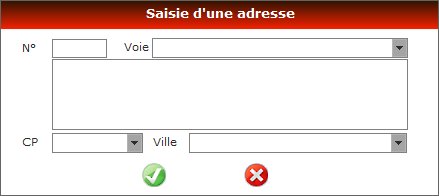Rendez-vous prévisionnels
Menu : Suivi à domicile - Ordonnancement
Cette option permet la recherche des visites
prévisionnelles en vue de créer les rendez-vous.
La recherche se base sur une table qui est alimentée des besoins
des tiers ; elle est mise à jour toutes les nuits via une tâche
planifiée.
is@Dom détermine la date de début du calcul prévisionnel
selon l’ordre suivant : Date Réalisation, sinon Date Appareillage,
sinon Date de Début de la prestation.
Dans le cas de prestations multiples et avec des plans
de visites contenant des types de visites identiques, la
procédure de calcul doit commencer le cycle de visites à la date
d'appareillage ou la date de début de prestation
la plus récente.
Tous les besoins sont calculés à l'aide des fréquences
de visites définies d'abord au niveau du dossier patient
ou du
protocole du médecin, sinon des codes de prescription
/
traitement de perfusion selon le paramètre Hiérarchie des
Prestations/Prescriptions, et enfin des types de
prestations, pour être affichés.
A cela s'ajoute le mode de fonctionnement des visites alternées,
mais aussi la notion de
regroupement et enfin les
types de visite des évènements.
Dans le cadre des Visites alternées, en cas de création
d'une prescription modifiée, la séquence en cours est supprimée
avant le recalcul pour forcer la bonne prise en compte du prochain
type de visite.
Les rendez-vous de type LIVO2L et les types de visites gérés par OptiTime sont écartés.
Il n'existe pas de lien entre un besoin et un rendez-vous ; le besoin est donc toujours affiché même s'il existe un rendez-vous. Il sera supprimé lorsque la visite sera réalisée.
Il peut être ajouté le calcul des besoins :
.
avant renouvellement si paramétré
.
avant rendez-vous médecin si paramétré
Aussi, si 2 ou 3 visites théoriques de même type
(prévisionnelle / prolongation / rdv médecin) sont dans les bornes
de délai alors c'est la visite théorique du besoin de prolongation
qui est conservée.
Si besoin activer le paramètre
Les visites avant renouvellement / RDV Médecin ne décalent pas
le prévisionnel.
Pour les prescriptions combinées, 1 seul besoin est proposé.
De même, il peut être ajouté, si paramétré, le calcul des besoins en maintenance.
Le paramètre Délai de contrôle (cf. Types de visite)
permet de gérer une alerte si un rendez-vous existe déjà
pour le patient/type de visite à plus ou moins n jours du besoin
prévisionnel (voir plus bas). Un recalcul est fait automatiquement
lors de certaines modifications :
. sur un tiers (évènement de sortie ou décès, suppression d'une
prestation ou prescription par exemple),
. suite à la saisie d'une visite,
. mais aussi si modification d'un paramètre (saisie d'une
fréquence de visite pour un type de prestation par exemple).
Un recalcul peut être fait à la demande via l'option Recalcul du
prévisionnel mais aussi pour un Patient via
l'écran de
Synthèse du prévisionnel.
Le paramètre Suppression des visites ponctuelles est pris en compte si activé.
Détermination de l'intervenant qui doit faire le rendez-vous :
1. Par patient, is@dom liste les référents principaux
du tiers pour prendre uniquement les référents habilités à faire
le type de visite du prévisionnel
2. Si un référent a des types de visites paramétrés,
cela implique qu'il est prioritaire sur le type de visite
(il n'est pas prévu pour les autres types de visite)
Un référent qui n'a aucun type de visite
paramétré peut réaliser tout type de visite (s'il y est
habilité)
Donc,
. Si un tiers a deux intervenants principaux, c'est celui qui a le
type de visite paramétré qui prend le dessus
. Si un tiers a un seul intervenant avec des types de visite,
il ne sera jamais proposé pour tout autre type de visite qui ne
serait pas dans la liste.
Exemple :
Réf. 1 => aucun type de visite mais habilité pour le type
TECH et Réf. 2
=> référent pour type TECH
C'est donc le référent 2 qui prime.
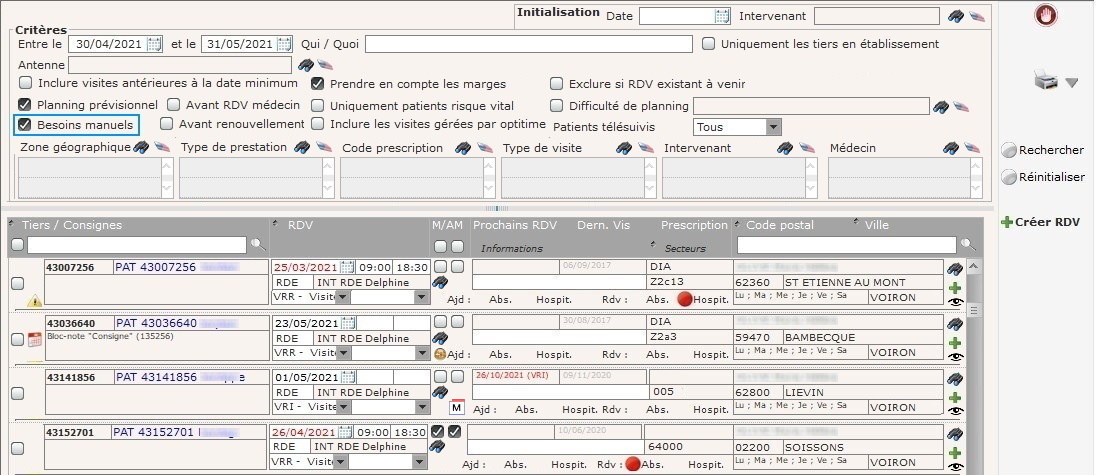
Les critères
|
Initialisation |
Date : Si une date est précisée alors la zone
Date, au niveau des lignes de rendez-vous, sera initialisée
par la valeur indiquée. Intervenant : Si un intervenant est précisé alors la zone Intervenant, au niveau des lignes de rendez-vous, sera initialisée par la valeur indiquée. Au lancement de la recherche, les 2 zones seront initialisées pour les lignes renvoyées. |
|
Entre le /et le |
Période pour la recherche des rendez-vous à prendre (ou des visites à réaliser). |
| Qui / Quoi | Si un texte est saisi dans ce champ, lors de la recherche, cette dernière filtre sur les tiers dont le nom, le prénom, l'adresse ou le code contiennent ce texte. |
| Uniquement les tiers en établissement | Si ce
critère est coché, seuls les besoins prévisionnels des
patients présents en établissement seront retournés. Les résultats seront triés par établissement et par nom / prénom de patient. |
|
Antenne |
Précision possible de l'antenne du
patient. |
|
Inclure visites antérieures à la date minimum |
Si
coché, permet d'inclure dans la recherche les retards de
visites à réaliser au-delà de la date maximum possible (date
prévisionnelle du rendez-vous + marge max.) (voir plus bas).
Le nombre total de visites en retard est signalé dans la zone Alerte : Ce chiffre ne tient pas compte des critères alors que le résultat de la recherche tient bien évidemment compte des critères saisis. Pour obtenir les visites en retard depuis 1 an alors ne pas cocher cette case et utilisez la date de début qui devra être égale à la date du jour moins 365 jours. |
| Planning prévisionnel | Prise en compte des besoins calculés du planning prévisionnel (ne sont pas pris en compte les besoins manuels). |
| Besoins manuels | Ce filtre est
disponible uniquement si OptiTime n'est pas activé. Si coché alors les besoins manuels seront présents dans la liste des rendez-vous à créer. |
| Avant rdv médecin | Prise en compte des visites avant rendez-vous médecin ? |
| Avant renouvellement | Prise en compte des visites avant renouvellement ? |
| Inclure les visites gérées par optitime | Si
l’antenne de l’utilisateur connecté ne gère pas ses tiers
avec Optitime, cette case est automatiquement cochée. Lors de la recherche des RDV prévisionnels, les rendez-vous non gérés par Optitime sont aussi affichés si l’antenne du tiers visité ne gère pas ses tiers avec Optitime. |
|
Prendre en compte les marges |
Cette
case est cochée par défaut car le calcul des besoins
prévisionnels détermine une date prévisionnelle en tenant
compte de +/- un nombre de jours (fonction du paramétrage
des marges des fréquences de visite)
au niveau : . du Type de prestation, . du Code de prescriptions, . ou encore du Tiers). La recherche tient alors compte de ces nouvelles dates mini et maxi. . du tiers alors is@dom les récupère d'office. . de la prestation et prescription alors is@dom prend la plus petite valeur. Si la prise en compte des marges n'est pas souhaitée alors décocher la case. |
| Uniquement patients Risque vital | Si coché alors seuls
les patients en Risque vital sont pris en compte. |
|
Exclure si rdv existant à venir |
Si coché alors un
besoin n'est pas affiché si un rendez-vous du même type
de visite existe. |
| |
|
| Difficulté de planning | Lors de
la recherche des prévisionnels, si coché : . Seuls les tiers avec une difficulté de planning seront listés . Si aucun motif de difficulté de planning n'est sélectionné, tous les tiers sont pris en compte (avec difficulté de planning) . Sinon, seuls les tiers avec un motif de difficulté de planning parmi ceux sélectionnés seront pris en compte. |
| Patients télésuivis | Cf. lien suivant pour définition. |
| Zone géo | Sélection d'une ou plusieurs zones géographiques (des tiers) pour restreindre la recherche. |
| Type prestation | Sélection d'un ou plusieurs types de prestations en cours (date fin prestation > date du jour) pour restreindre la recherche. |
| Code prescription | Sélection d'un ou plusieurs codes de prescription (prescriptions en cours) pour restreindre la recherche. |
| Type de visite | Sélection
d'un ou plusieurs types de visite pour restreindre la
recherche. Si l'interface OptiTime est en place alors les Types de visite gérés par OptiTime ne sont pas proposés. |
| Intervenant | Sélection d'un ou plusieurs intervenants pour restreindre la recherche. Le critère s'applique sur le référent principal du tiers. |
| Médecin | Si choix
de médecin(s) alors récupération pour chaque tiers et type
de visite du prévisionnel : - Médecin Référent principal avec type de prestation précisé dans le paramétrage du référent, compatible avec le type de visite. - Médecin Référent principal n'ayant aucun type de prestation précisé dans le paramétrage du référent, compatible avec le type de visite, non présent dans la liste précédente. Seuls les prévisionnels avec un médecin Référent principal seront listés dans le résultat. Les prestations en cours du tiers (à la date du jour) sont prises en compte dans le calcul (sinon l'application du critère n'est pas possible). |
Le résultat
![]() Pour la période demandée du 25 au
30/06, le rendez-vous prévisionnel du 16/06 est signalé en
retard car la date prévisionnelle calculée est dépassée au
regard de la période saisie en critère mais il apparait car sa
date prévisionnelle initialement au 16 juin est ramenée au 26
car marge maxi (voir plus haut) de 10 jours :
Pour la période demandée du 25 au
30/06, le rendez-vous prévisionnel du 16/06 est signalé en
retard car la date prévisionnelle calculée est dépassée au
regard de la période saisie en critère mais il apparait car sa
date prévisionnelle initialement au 16 juin est ramenée au 26
car marge maxi (voir plus haut) de 10 jours :
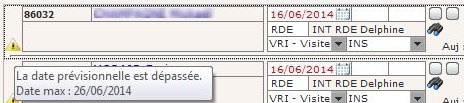
L'info bulle affiche la date maximum du rendez-vous à prendre (date du rendez-vous + marge).
Un seul retard est indiqué par type de visite/type de prestation, cf. paramètre Le plus ancien prévisionnel en retard est conservé.
![]() Ce symbole indique qu'un rendez-vous du même type de visite
existe dans le
délai de contrôle.
Ce symbole indique qu'un rendez-vous du même type de visite
existe dans le
délai de contrôle.
La liste des tiers est celle qui tient compte des paramètres
indiqués plus haut mais aussi de la période
demandée. Par exemple, pour des Types de visite avec
marge mini de 30 jours et marge maxi 30 jours, lors du calcul du
planning prévisionnel, cela donne 3 dates (par patient/type de
visite) :
. la date "réelle" de prochaine visite (date de dernière visite +
fréquence),
. la date mini (date de dernière visite + fréquence - marge min),
. la date maxi (date de dernière visite + fréquence + marge max)
donc pour un tiers, on peut avoir une date de prochaine visite au
23.04.2015 avec une date mini au 18.03.2015 et une date maxi au
29.05.2015.
|
|
Indique la prise en compte ou non de la ligne pour générer le rendez-vous (via le bouton Créer RDV). |
|
Tiers |
Code,
nom et prénom du tiers concerné. |
|
Consigne |
Si informations, elles proviennent de la fiche du tiers, volet Bloc-notes, Type Consigne. |
|
RDV |
. Date
: c'est soit la date de la visite prévisionnelle en
fonction des
préférences de passage (par type de visite si existe)
(à venir, sinon la dernière dépassée), soit celle indiquée
dans le pavé Initialisation. . Heure début
+ heure fin de rendez-vous : les 2 cases
suivantes permettent d'indiquer une fourchette pour
l'heure de passage ou bien une heure ferme en ne
saisissant que l'heure de début : . Intervenant
: Si un intervenant est indiqué, l'information provient de
la fiche du tiers ; c'est l'intervenant coché Référent
principal et pour lequel est paramétré le même type
de visite. La sélection d'un intervenant sur un rendez-vous d'un
patient en établissement affiche la question
suivante : "Modifier tous les rendez-vous des tiers dans
cet établissement ?" . Type de visite : Type de visite pour lequel le besoin est calculé. La sélection d'un type de visite sur un rendez-vous d'un
patient en établissement affiche la question
suivante : "Voulez-vous mettre à jour les types de visite
sur les rendez-vous pour l'établissemnt ?". . Prestation
: Type de prestation concerné par le rendez-vous. Exemple : |
|
M/AM |
Ces 2
cases à cocher sont en relation avec les 2 zones
correspondants aux heures de début et de fin de rendez-vous. Dans l'entête de colonne, les 2 cases permettent de cocher / décocher en un clic les cases des lignes Ces cases sont initialisées par défaut
en fonction des
horaires du planning définis dans les paramètres
généraux et des
préférences de passage (par type de visite si existe)
pour l'adresse du rendez-vous et à la date du rendez-vous
selon les cas suivants : Pour chaque rendez-vous, en fonction
des coches Matin et/ou Après-midi, les horaires du
rendez-vous seront initialisés (cf. information au niveau
de la
Saisie d'un rendez-vous). |
| |
Indique que le besoin est un besoin manuel (et non prévisioinnel). |
| Prochains RDV / Dernière visite / Informations |
Zones
en consultation : . en rouge, les rendez-vous à venir quel que soit le type de visite, . en gris est indiqué la toute dernière visite. Zone de saisie : si besoin compléter les informations liées au rendez-vous à prendre.  . Prescription : Contient les informations sur les prescriptions en cours de la façon suivante : Code prescription (Date fin prescription), Prescripteur, Rendez-vous médical. La date de RDV médecin est affichée seulement si celle-ci est supérieure à la date du jour. . Zone d'info : Cette zone sera récupérée dans la zone Informations de la saisie du rendez-vous. . Secteurs : Affichage des secteurs géographiques du tiers. . Ajd : A la date du jour, le tiers est-il absent ou hospitalisé ? . Rdv : A la date du rendez-vous, le tiers est-il absent ou hospitalisé ? |
|
Adresse |
Affichage de l'adresse
de visite/livraison (celle principale s'il
en existe plusieurs, ou bien la seule adresse visite/livraison)
du tiers. Si cette zone est vide, cela implique qu'il n'y a pas d'adresse de visite/livraison à cette date, ou bien qu'il en existe plusieurs pour cette date et aucune n'est principale. Possibilité de trier sur le code postal, sur la ville et de rechercher les lignes relatives à un code postal. La modification de la date du rendez-vous va mettre à jour l'adresse qui correspond à cette date. La sélection de l'adresse du rendez-vous prend en compte la date du rendez-vous. |
| Préférences passage | Les
préférences de passage sont celles de l'adresse indiquée.
Cependant, des
préférences de passage pouvant être définies par type
de visite, alors les préférences sont
celles du type de visite. Les préférences peuvent être celles d'un Etablissement si le paramètre Préférence de passage établissements est coché. |
| |
Recherche d'une autre adresse du tiers que l'adresse proposée. |
| |
Création d'une autre adresse que l'adresse proposée pour le
tiers. Cette adresse est spécifique pour le rendez-vous |
| |
Ouvre une fenêtre mobile contenant des renseignements de la fiche du tiers : |
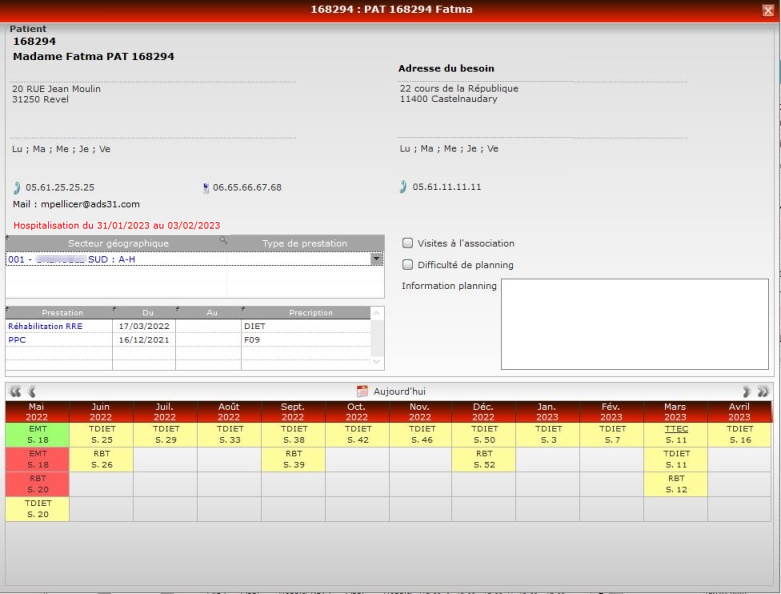 |
|
|
Pour pouvoir créer un
rendez-vous, il faut impérativement : . une date et plages horaires . un intervenant . un type de visite Une fois les saisies/modifications effectuées, l'appui sur cette option va générer les rendez-vous pour les lignes cochées. Lorsque le traitement est terminé, toutes les lignes sont décochées. S'il est affiché une pastille verte alors le rendez-vous est créé : |
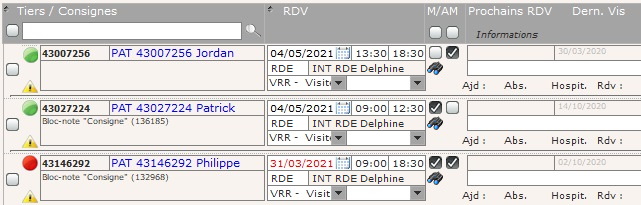 |
|
Une pastille orange
signale des informations manquantes, et/ou des alertes mais
le rendez-vous est créé : Une pastille rouge signale une erreur et le rendez-vous n'a pas été créé :  |
![]()
| Liste des visites à réaliser | La liste des visites à réaliser est l'édition du résultat affiché à l'écran, triée par zone géographique puis type de visite. Cette liste concerne aussi les visites en retard (visites antérieures à la date minimum). |
|
Liste des rendez-vous créés |
Option dynamique car
ce sont les rendez-vous créés (rond vert) qui peuvent être
édités. Cf. page Recherche des rendez-vous. |
|
Feuille de route |
Cf. page Recherche des rendez-vous. |
| Fiche de visite | Cf. page Recherche des rendez-vous. |
| Liste des interventions | Cf. page Recherche des rendez-vous. |
| * Modèles de la GED | Selon paramétrage effectué au niveau des Paramètres généraux - Planning Visites, zone Documents à générer, des modèles de la GED peuvent être présents. |